Le bouton central de la souris (Roulette) vous permet de défiler verticalement les pages Web longues et des écrans contenant beaucoup de données. Si cela ne marche plus, vous finirez par utiliser le clavier pour faire défiler ce qui est pénible. Dans cet article, nous allons suggérer des solutions de dépannage lorsque la molette de la souris ne fonctionne pas dans Windows 10.
La cause du problème pourrait être soit avec le matériel ou le logiciel. Pour isoler la probabilité d’une défaillance matérielle, essayez de connecter la souris à un autre ordinateur et vérifiez si cela fonctionne correctement, alors le problème vient du logiciel. Il est possible qu’une mise à jour d’un logiciel, en particulier un logiciel de jeu, à été mal configurée de telle sorte que la roulette de la souris ne fonctionne pas comme prévu.
Contenu
Le bouton central de la souris (Roulette) ne fonctionne pas
Voici quelques suggestions que vous pouvez essayer:
- Exécuter l’utilitaire de résolution de problèmes de matériel et de périphériques
- Mettre à jour les pilotes de la souris.
- Installer les pilotes de souris spécifiques aux OEM
- Modifier les entrées du registre.
Exécuter l’utilitaire de résolution des problèmes matériel et périphériques
Avant de passer à des solutions plus complexes, il serait judicieux d’exécuter l’utilitaire de résolution des problèmes matériels, un utilitaire intégré à Windows 10 qui recherche les problèmes matériels et les résout si possible.
- Cliquez sur le bouton Démarrer et allez à Paramètres -> Mises à jour et Sécurité -> Résoudre les problèmes
- Sélectionnez l’utilitaire de résolution de problèmes matériel et périphériques dans la liste et exécutez-le.
- Redémarrez le système une fois terminé.
Mettre à jour les pilotes de la souris
Les fabricants de souris ne cessent de changer de produit et de mettre à jour leurs pilotes. Si vous avez utilisé un disque pour installer le logiciel pour la souris, les pilotes risquent d’être obsolètes. La meilleure approche serait de mettre à jour les pilotes.
- Appuyez sur Win + R pour ouvrir la fenêtre Exécuter et tapez la commande devmgmt.msc . Appuyez sur Entrée pour ouvrir le Gestionnaire de périphériques .
- Tout en maintenant le périphérique connecté, développez la liste pour les souris et autres périphériques de pointage .
- Cliquez avec le bouton droit sur le pilote de la souris posant problème et sélectionnez Mettre à jour le pilote.
- Redémarrez le système une fois le pilote mis à jour.
Installer les pilotes de souris spécifiques OEM
Si la Roulette de la souris fonctionne mais ne fonctionne pas comme prévu, vous devez installer des pilotes OEM spécifiques. Lorsque vous installez Windows, il utilisera un pilote générique pour tous. Cependant, ces pilotes limitent les fonctionnalités de la souris.
Dans ce cas, je vous suggère de visiter le site Web du fabricant du PC pour télécharger et installer les derniers pilotes.
Modifier les entrées du registre
Si une mise à jour de Windows à créer un conflit avec les entrées de registre, nous pouvons la corriger comme suit:
Appuyez sur Win + R pour ouvrir la fenêtre Exécuter et tapez la commande regedit . Appuyez sur Entrée pour ouvrir l’ éditeur de registre .
Dans l’éditeur de registre, accédez à la clé:
HKEY_CURRENT_USER\Control Panel\Desktop
Dans le volet de droite, double-cliquez sur l’entrée WheelScrollLines pour ouvrir ses propriétés. Remplacez la valeur des données de valeur par 3 .
Si cela n’aide en rien – c’est peut-être un problème matériel et il faut peut-être le faire réparer ou le remplacer.
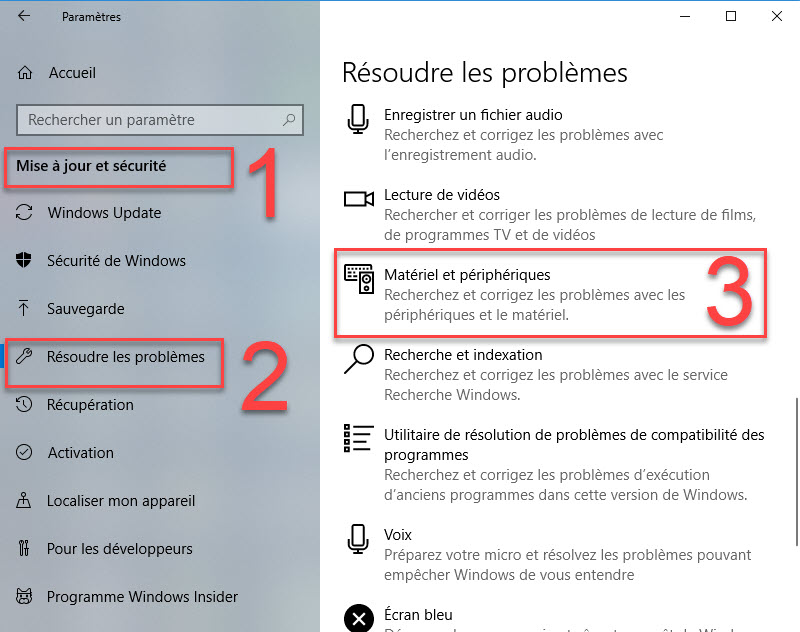
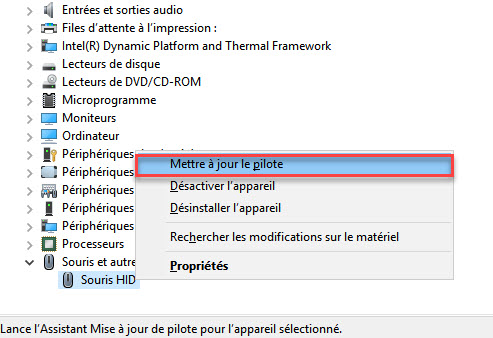
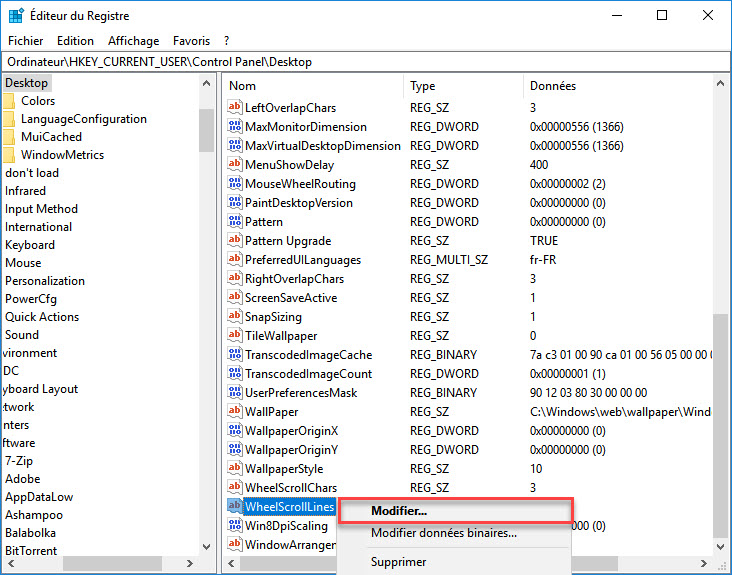
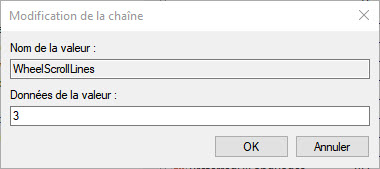
ca ne fonctionne pas et elle est neuve. ca fonctionné 2 jour et c,est tout. la molette ne déroule plus.
un peu léger ta procedure… pas ok pour moi
pour moi le regedit à reglé le problème souris logitech m510
ps. merci